블로그에 쓴 글을 가지고 유튜브 영상을 바로 제작하는 간편한 방법이 있습니다. 비디오스튜와 같은 영상 편집 프로그램을 잘 이용하면 블로거가 바로 유튜버로 시작하는 첫날이 될지 모르겠습니다. 그럼 포스팅의 URL을 이용하여 영상을 편집하는 방법에 대해 확인해 보시기 바랍니다.
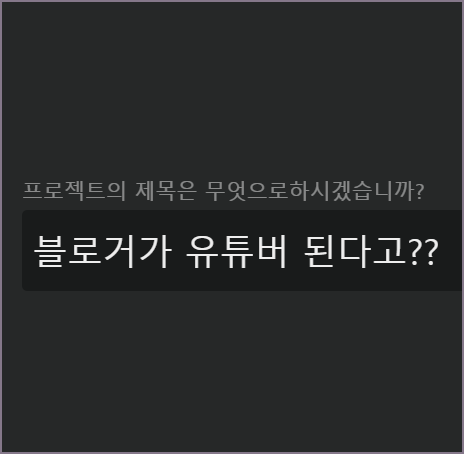
블로거가 유튜버 시작하는 방법 1. 블로그 URL로 영상 만들기
가장 먼저 할 일은 운영 중인 블로그에서 유튜브 영상으로 제작할 만한 포스팅 글들을 선별하는 일입니다. 만약 유튜브 채널을 운영 중이라면 그에 맞는 글들을 추려낼 수도 있고 블로그에서 조회수가 높은 글이나 오히려 블로그로는 잘 읽히지 않는 글들을 추려내다가 유튜브 채널을 만들 수도 있겠습니다.
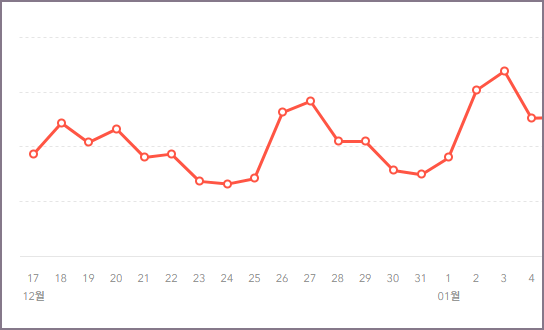
블로그 글을 유튜브 채널에 올리기 위한 영상을 자동 편집하는 툴로 비디오스튜를 이용하고자 합니다. 본 글 아래에 바로가기 글로 가입과 사용법에 대해 정리해 두었기 때문에 먼저 보고 오셔도 되고 평소 제작 툴에 익숙한 분이라면 바로 가입한 다음 바로 새 프로젝트를 시작하시기 바랍니다.

새 프로젝트 제목은 여러분들이 선택한 블로그 글 제목을 카피한 후 그대로 입력하겠습니다. 다음은 본문이 있는 URL을 선택하고 해당 포스팅의 URL을 복사해서 붙여넣기하고 다음으로 넘어가세요.
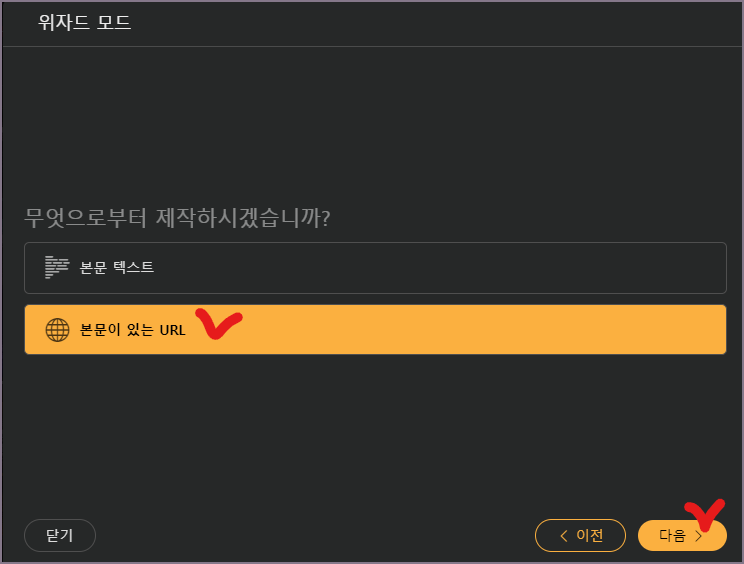
약간의 URL 글의 분석 과정이 끝나면 가져온 글의 본문 내용을 확인하여 수정하실 수 있습니다. 제가 본문에 삽입했던 이미지는 가져오지 않는 방식이고 이미지에 작성한 설명 문구와 외부 링크 글 등이 텍스트 안에 들어있기 때문에 어떤 내용을 삭제하거나 수정해서 활용할지 판단하셔야 합니다.
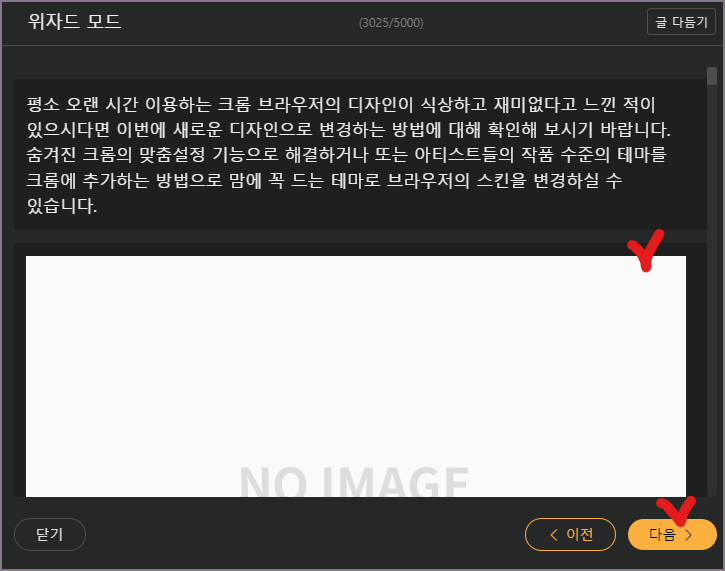
첫 제작이니 많은 시간을 낭비하기 않기 위해 블로그 글 마지막에 달려있는 외부 링크, 광고 위치 등을 위주로 없애는 정도로 텍스트 수정을 완료합니다. 또한 영상 템플릿을 설정할 수 있는 화면에서는 크기를 1920x1080(16:9)으로 선택하고, 배경음악과 내레이션 및 텍스트의 서체 정도만 본인이 원하는 것들로 수정하셔도 충분합니다.
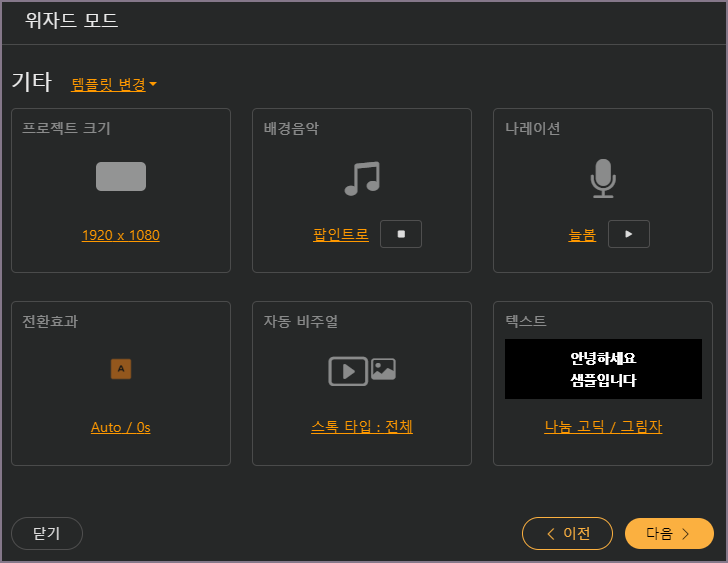
다음의 작업은 비디오스튜에서 자동으로 편집할 영상을 만들어주기 때문에 우선 생성된 영상을 미리 보기 하여 앞으로 어느 정도의 수정작업이 필요한지 판단해 보시기 바랍니다.
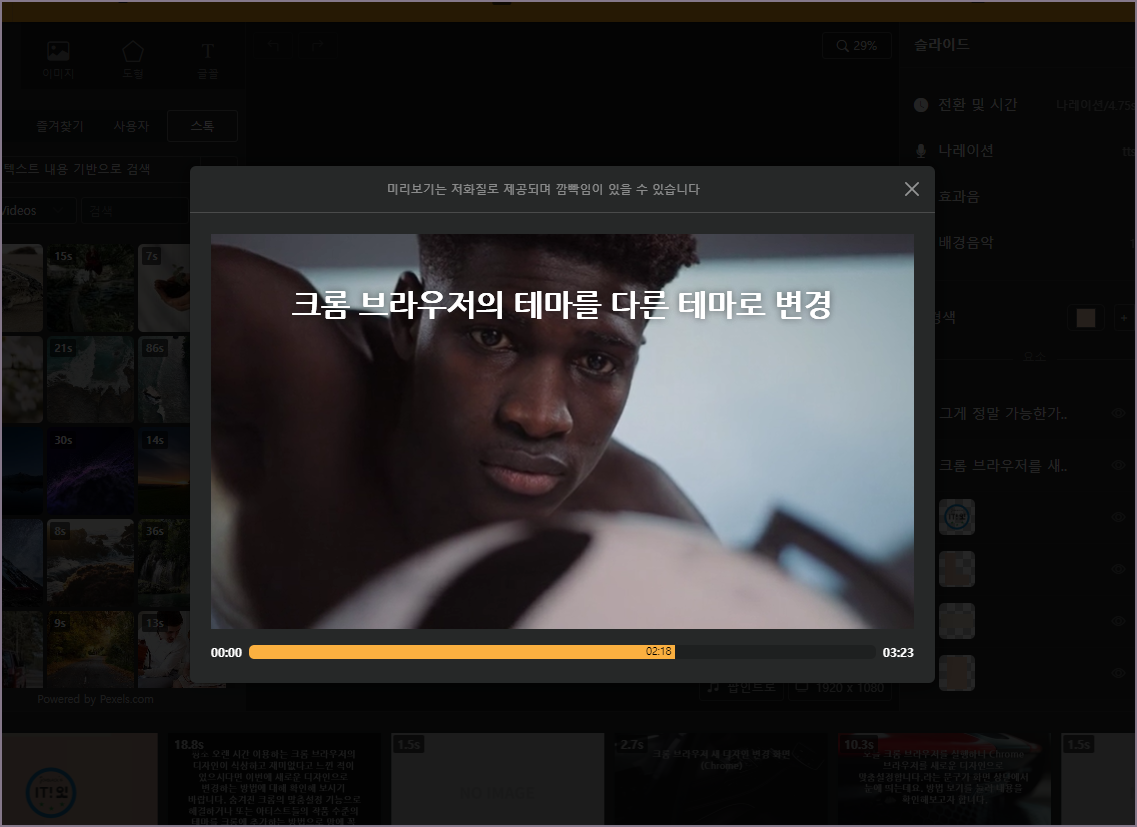
블로거가 유튜버 시작하는 방법 2. 영상 편집 프로그램 활용
자동으로 생성된 영상을 전체 미리보기 하셨다면 수정할 포인트들을 발견하셨을 겁니다. 사용한 영상 편집 프로그램인 비디오스튜의 사용법을 조금 이해하고 진행하셔야 하기 때문에 본 글 하단의 바로가기 글 중 블로그 글 영상 제작 툴을 먼저 보시고 오시는 것을 추천드립니다.
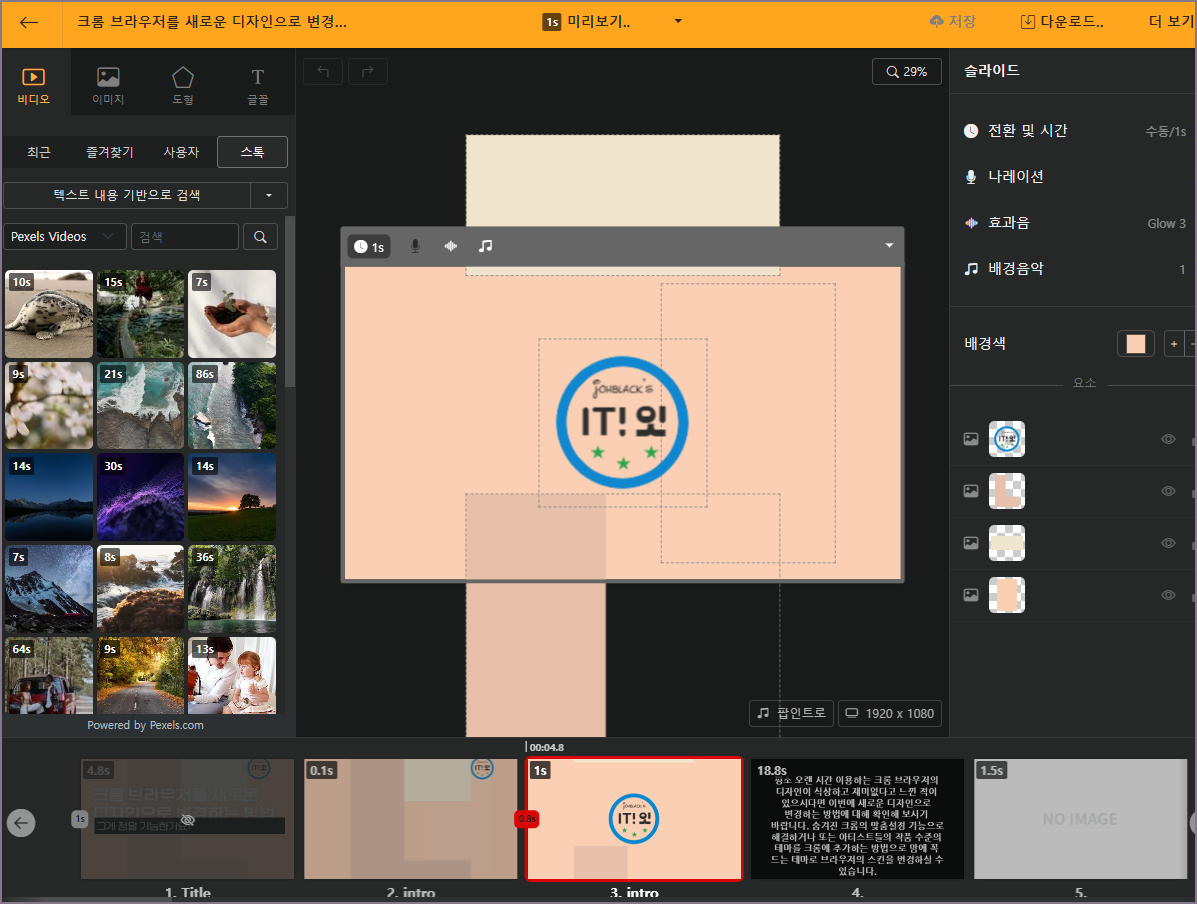
블로그 글로 유튜브 영상 만들 때 편집 포인트
블로그 글은 기본적으로 영상 스크립트로 바로 사용하기에는 불필요한 이미지와 텍스트가 많기 때문에 본인의 유튜브 채널의 분위기에 맞게 이미지와 비디오 등 새로운 리소스로 각색하는 과정이 필요합니다. 해당 과정을 비디오스튜를 이용하여 작업하실 때 다음의 내용을 참고하시기 바랍니다.
- 본인의 유튜브 채널에 맞게 수정
- 유튜브 채널 로고 삽입 등
- 배경 이미지, 영상 등 전체적인 분위기 조정
- 각 영상 슬라이드 별 각색 작업
- 각 화면 배경 영상 또는이미지 교체
- AI 보이스 읽기 또는 제거 등
- 전체 슬라이드 내용 정리
- NO IMAGE 또는 빈 슬라이드 삭제
- 슬라이드별 텍스트 수정
- AI 보이스 다시 읽기
- 수정 반복 및 전체 길이 조정
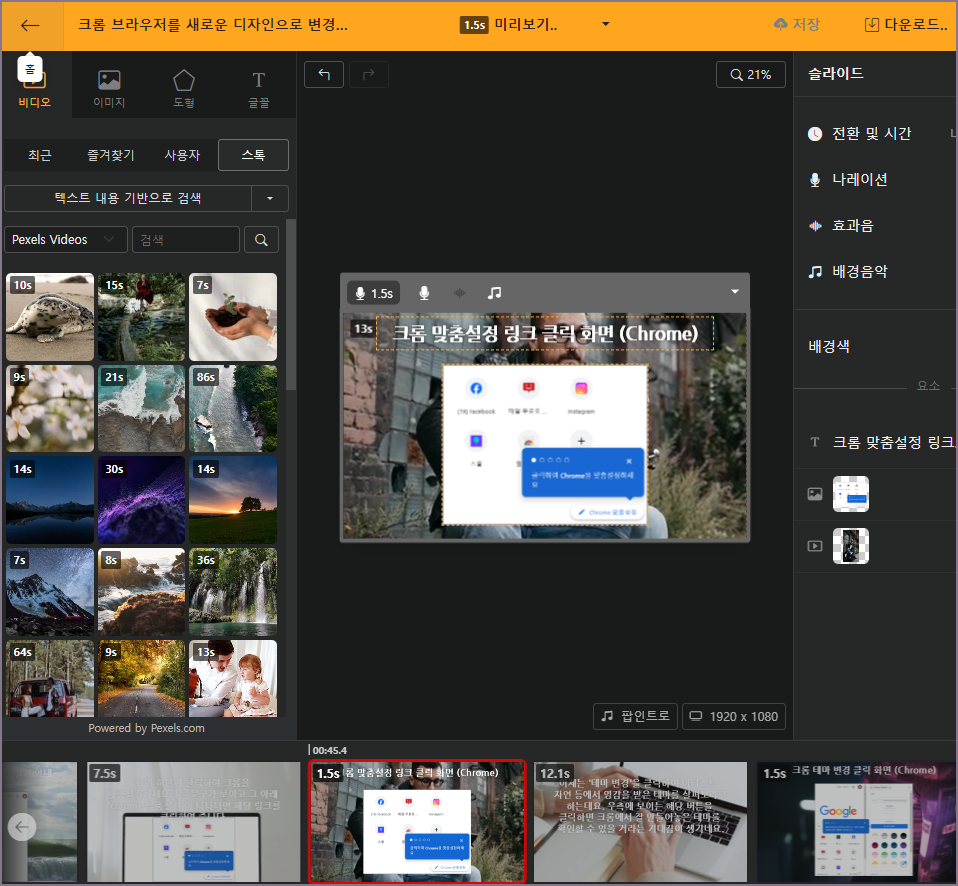
블로거가 유튜버 시작하는 방법 체험 마무리
블로거들도 사진을 찍고 영상을 촬영합니다만 다재다능한 블로거들을 제외한 대부분의 블로거들은 영상 편집 작업이 번거롭고 불편한 작업의 하나일 뿐입니다. 이러한 문제를 극복하고 블로거들이 본인의 글을 기본으로 유튜브 영상을 제작하겠다면 다음의 기능을 지원하는 편집 프로그램인지 먼저 확인하시기 바랍니다.
먼저 블로그 글의 본문 내용을 새로 다시 작성하는 일이 없도록 가져다 재사용할 수 있어야 합니다. 물론 영상 스크립트에 맞게 추가적인 수정이 필요하지만 원본을 그대로 끌어간 다음 수정해서 사용한다면 엄청난 시간을 절감할 수 있습니다.
두 번째는 영상 편집에 필요한 이미지, 동영상, 도형 등을 간편하게 바로 이용할 수 있는지 확인해 보시기 바랍니다. 영상 편집에 필수적인 리소스들이 기본적으로 제공되지 않는다면 외부의 사이트에서 구하느라 여러분의 시간을 상당히 낭비하실 수 있기 때문입니다.
세 번째는 내레이션 음성의 제공입니다. 물론 정확하고 듣기 좋은 음성이나 개성을 살린 본인 음성을 녹음할 수도 있겠지만 그 또한 상당한 시간이 허비됩니다. 블로거가 유튜버 채널을 최초 시작하는 데에는 AI 음성을 다양하게 제공하는 프로그램을 이용하는 것이 가장 효율적인 방법으로 판단됩니다.
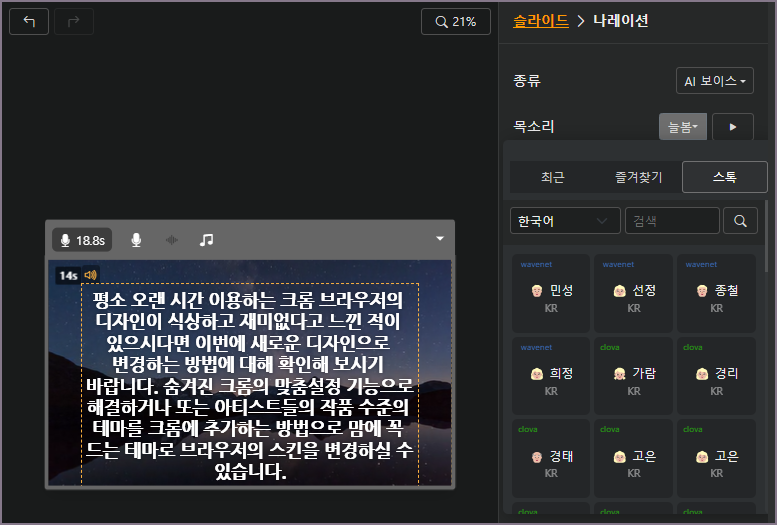
그럼 지금까지 블로거가 유튜버 시작하는 방법에 대래서 알아보았습니다. 해당 편집 과정은 비디오스튜란 영상 편집 프로그램을 이용하였으며 편집기 이용을 위한 링크와 제작한 영상은 아래에 샘플로 추가하였으니 참고가 되시기를 희망합니다.
금번 포스팅에서는 실제 편집 과정을 다 작성하긴 힘들었고 1) 유튜브용 블로그 글 선별, 2) 원본 블로그 글 제목과 URL 사용, 3) 텍스트 수정, 4) 기타 템플릿 수정 작업, 5) 자동 영상 생성, 6) 영상 편집 및 다운로드 등 간단한 절차 위주로 공유드린 점 참조하십시오.
▶ 블로거 유튜버 시작하기 연습 영상◀
▶온라인 영상 편집기 비디오스튜 이용을 위한 링크 바로가기
온라인 동영상 편집기 | 비디오스튜
AI 온라인 동영상 편집기 비디오스튜입니다. 저작권 걱정없는 AI보이스, 배경음악(BGM), 스톡 동영상/이미지, 움짤과 함께 슬라이드 기반의 간편한 영상 편집을 시작하세요. 비디오스튜는 블로그
videostew.com
▶ 비디오스튜 체험기 관련 글 바로가기
블로그 글로 영상 만들기 (feat. 비디오스튜 시작편)
오랜 시간 쌓여있는 소중한 블로그 글을 재료로 유튜브 영상을 만들기 위한 간편한 방법으로 비디오스튜 영상 편집기를 이용해 보고자 합니다. 반복적이고 시간이 많이 드는 편집 기능을 인공
johblack.tistory.com
블로그 글 영상 제작 툴 (feat. 비디오스튜 이해편)
블로그 글로 영상 만들기를 시도하기 위해 비디오스튜 영상 제작 툴을 무작정 사용한 1일 차 영상을 만들어봤습니다만 좀 더 퀄리티 있는 영상 편집을 위해 오늘은 좀 더 고민과 학습을 더 해보
johblack.tistory.com
[IT 인터넷 통신] - chatGPT로 유튜브 쇼츠 영상 만들기
chatGPT로 유튜브 쇼츠 영상 만들기 (feat. 비디오스튜)
챗봇 chatgpt를 이용해서 AI 영상을 만드는 방법에 대해 알아보겠습니다. 1~2일 동안은 블로그 글을 이용하여 영상을 제작해 보았고 3일 차인 오늘은 저의 유튜브 채널에 올릴 쇼츠 영상을 비디오스
johblack.tistory.com
'N잡' 카테고리의 다른 글
| 애드센스 싱가포르 세금정보 추가 제출 방법 (개인 또는 개인사업자) (0) | 2024.02.05 |
|---|---|
| 거주자증명서 온라인 발급 방법 (feat. 홈택스) (0) | 2024.01.29 |
| 비즈폼 업무 문서 양식 사용법 (feat. BIZFORMS) (0) | 2023.11.07 |
| 쿠팡 쿠펀치 앱 설치 및 일용직 가입과 방문객 로그인 (0) | 2023.09.18 |
| 유튜브 채널 수익창출 사용할 수 없다는 경우 조치 방법 (유튜버 거주 국가 설정) (0) | 2023.07.28 |




댓글